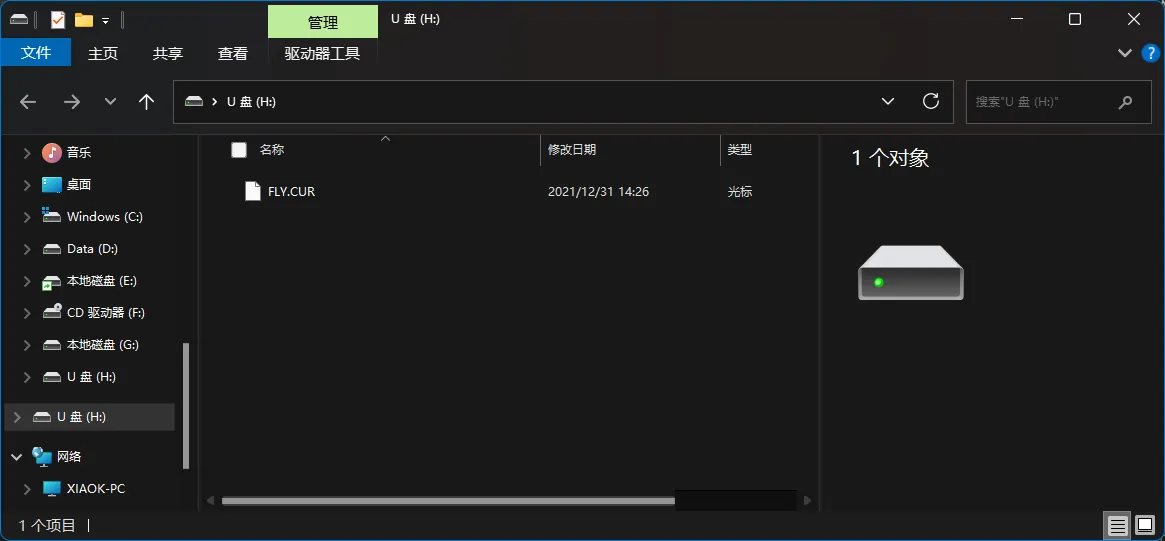USBブリッジCANファームウェア書き込み
コンパイル開始
klipperサービスがインストールされたホストコンピュータが必要です ネットワーク経由でSSH接続- そして、デバイスをホストコンピュータに接続してください
- 注意:一般的なホストコンピュータ(例えば、ラズベリーパイ、FLY派など)を使用してください。改造ホストコンピュータ(例えば、WiFi棒、Redmiなど)は問題が多く、技術サポートを提供できません
- 普通のホストコンピュータでファームウェアをコンパイルする手順
- FASTシステムでのファームウェアコンパイル手順
- ラズベリーパイ、FLY派などの一般的なホストコンピュータシステムはこのカテゴリに含まれます
- このようなホストコンピュータでは
ROOTユーザーを使用していかなる操作も行ってはいけません - 通常のユーザーを使用してください
- ユーザー切り替え方法:
FlyOS-Armbianシステムの場合はsu flyコマンドで通常ユーザーに切り替えてください - その他のシステムの場合は
su <あなたのホストコンピュータのユーザー名>コマンドで通常ユーザーに切り替えてください
su <あなたのホストコンピュータのユーザー名>
FlyOS-FASTシステムに関する注意事項FASTシステムのデフォルトユーザー名はroot、パスワードはmellowです- ファームウェアのコンパイルは
rootユーザーのみで行う必要があります - また、
FASTシステムにはROOTユーザーのみ存在し、ユーザー切り替えは不要です!!!
- 上位機が正常にネットワークに接続できていることを確認してください
- 固件のコンパイル前に、SSHを使用してネットワーク経由で上位機にログインする必要があります
- 上位機にシリアルポートツールを使用しないでください
Klipperファームウェアのコンパイルと設定ページ操作説明
キーボード入力モードを半角モード(英語モード)に設定してください
- キーボードの
↑キー、↓キーは、カーソルを上下移動させてメニュー項目を選択します - 確認キー
EnterまたはスペースキーSpaceは、メニューをチェックするかサブメニューに進むために使用します - 戻るキー
ESCは、一つ前のメニューに戻ります Qキーは、Klipperファームウェアの設定ページを終了しますYキーは、Klipperファームウェアの設定ページを終了する際に、プロンプトがある場合に、Yキーを押して設定ファイルを保存します
配置ページのオプションが少ない場合は、最初に[ ] Enable extra low-level configuration optionsをチェックして、一部の隠しオプションを表示してください
以下はファームウェアのコンパイル方法です:
-
SSHに接続した後、次のコマンドを入力し、エンターを押します:
cd ~/klipper && rm -rf ~/klipper/.config && rm -rf ~/klipper/out && make menuconfig -
その中で
rm -rf ~/klipper/.config && rm -rf ~/klipper/outは以前のコンパイルデータとファームウェアを削除し、make menuconfigはファームウェアをコンパイルします。実行後、以下の画面が表示されるはずです。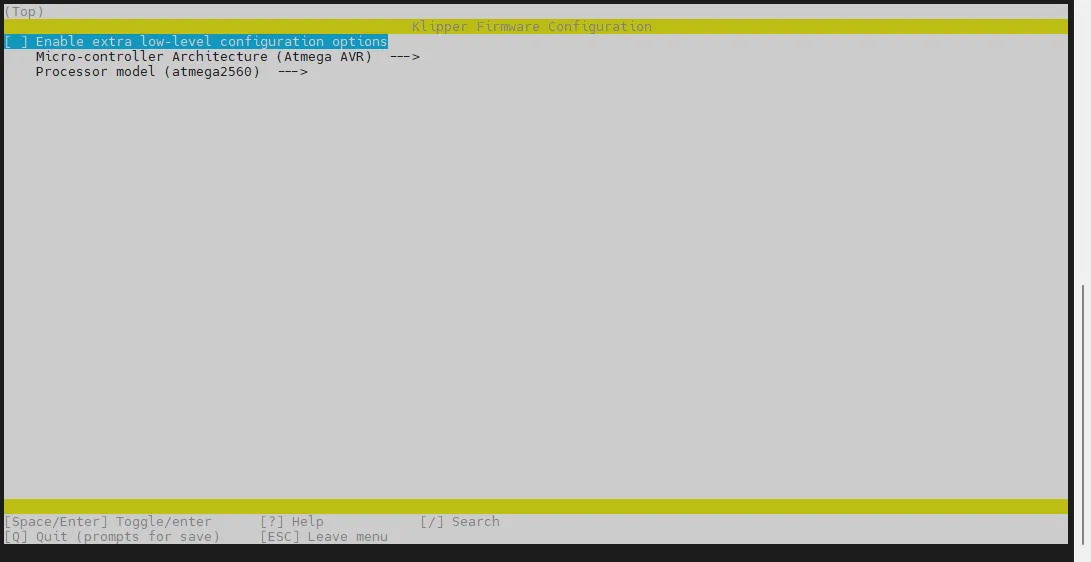
-
Enable extra low-level configuration optionsを選択し、エンターを押します。
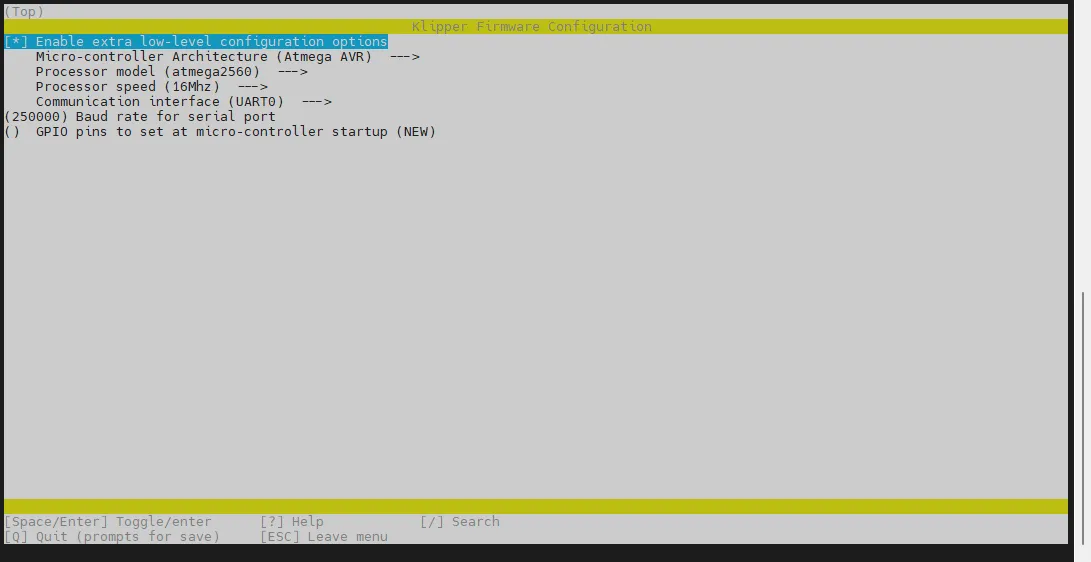
-
メニューMicro-controller Architectureに入り、STMicroelectronics STM32を選択し、エンターを押します。
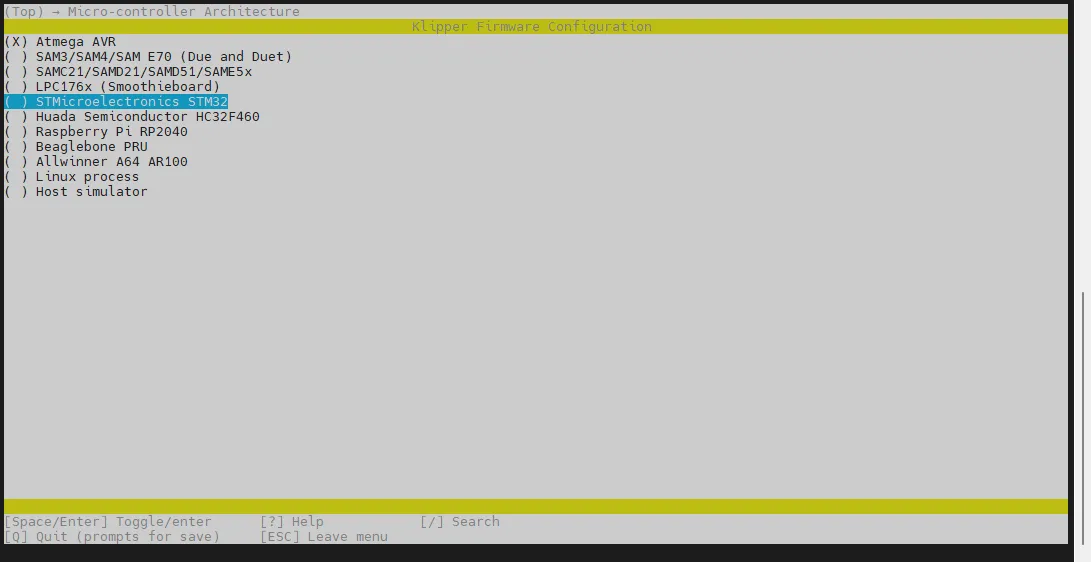
-
メニューProcessor modelに入り、STM32H723を選択し、エンターを押します。
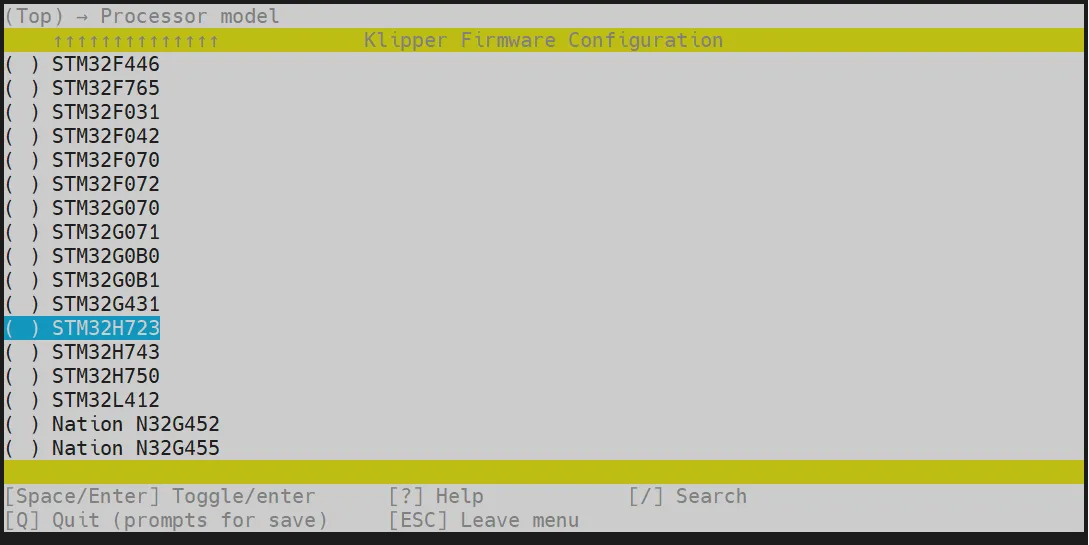
-
Bootloader offsetを選択し、128KiB bootloaderを選択します。
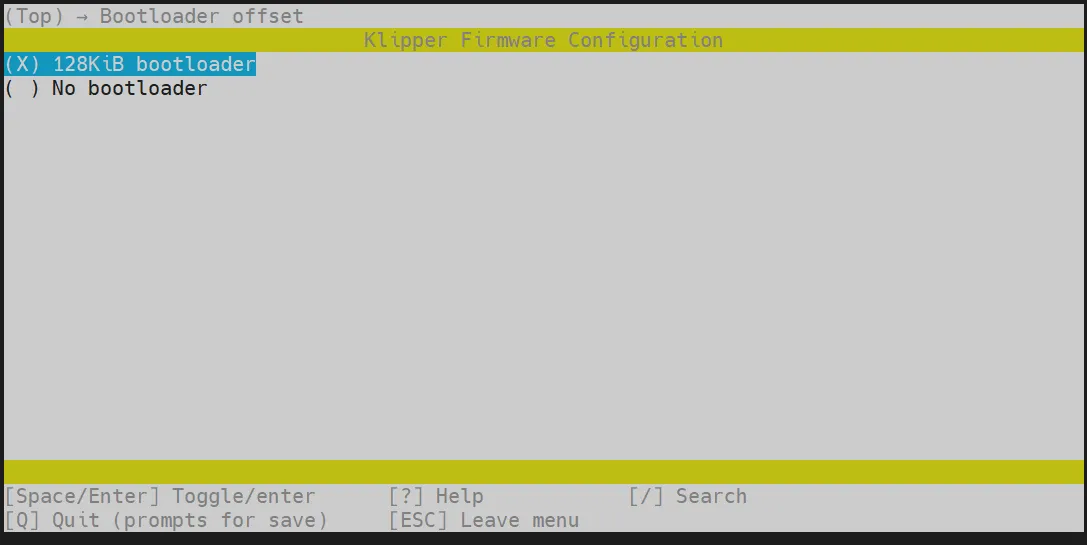
-
**Clock Reference (8 MHz crystal)**を選択し、25 MHz crystalを選択します。
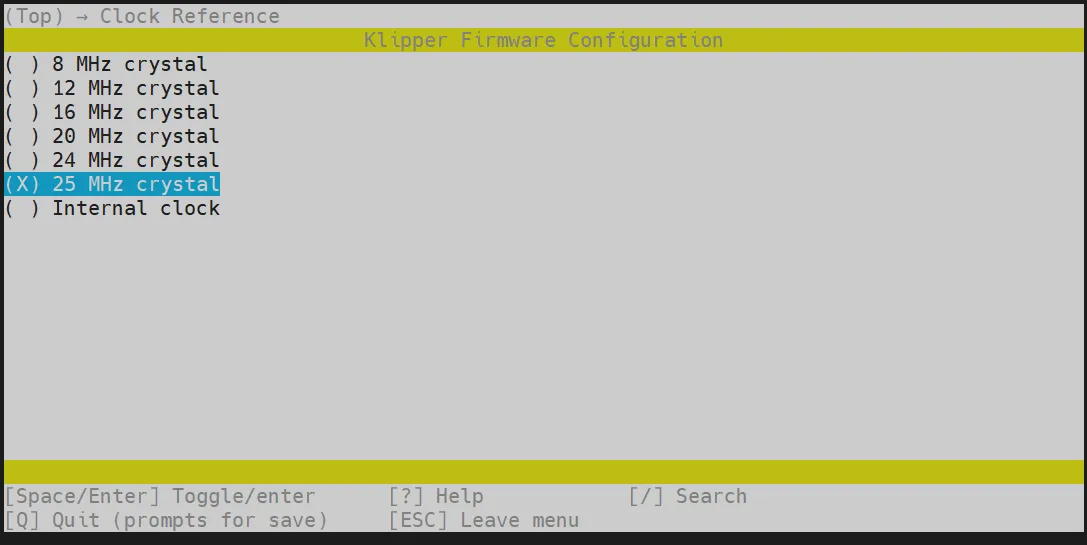
-
Communication interfaceを選択し、**USB to CAN bus bridge (USB on PA11/PA12)**を選択します。
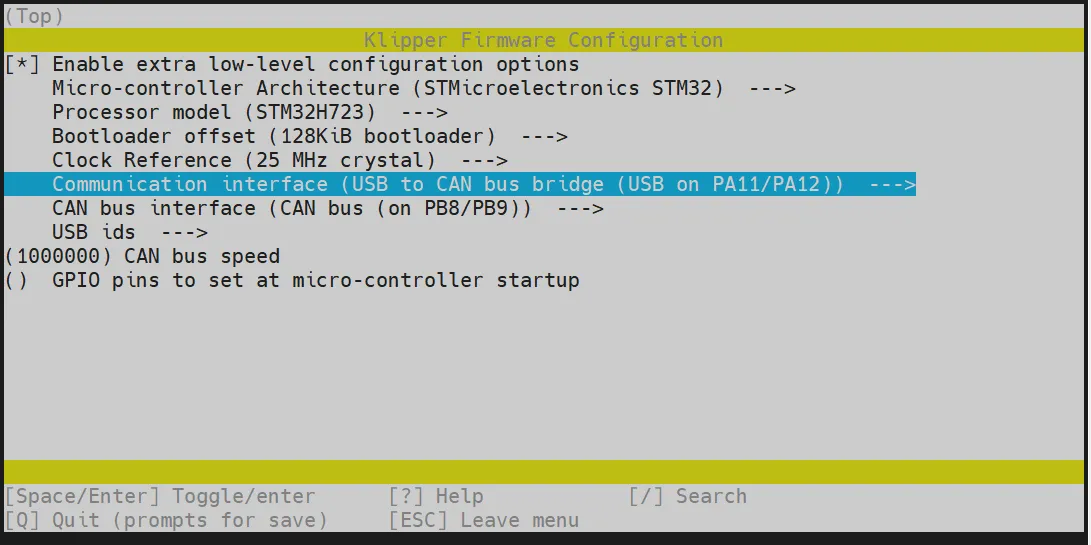
Qキーを押し、Save configuration が表示されたら、Yキーを押します- これで設定が保存され、コマンドラインインターフェースに戻ります
- 以下のコマンドを入力してコンパイルを開始します。時間がかかります
make -j4
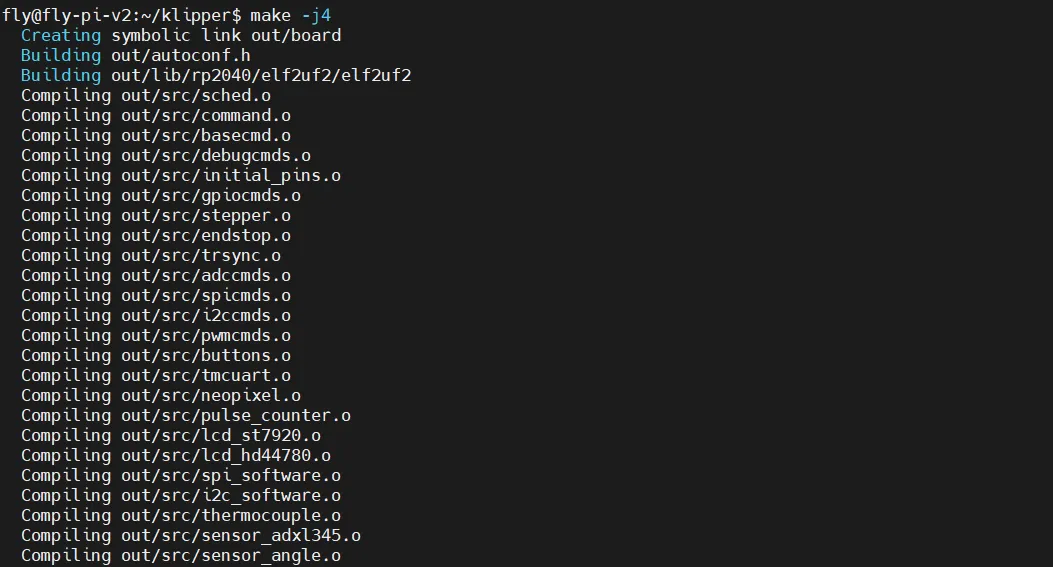
- 最後に以下の内容が出力されればコンパイル成功です
- Klipperのバージョンによっては、
out/klipper.binが表示されれば成功ですLinking out/klipper.elf
Creating bin file out/klipper.bin
ファームウェア書き込み
作業準備
- ファームウェアを焼く前に、まずネットワーク接続でSSHを使用する を確認してください
- 純正でないメモリーカードは、焼込みに失敗する可能性があります。できるだけ下記の推奨メモリーカードを使用してファームウェアを更新してください
- 容量が
32G以下のTFカードを用意し、TFカードの転送速度がclass10またはそれ以上のことをお勧めします。サニーディスクなどのブランドのTFカードをお勧めします
ファームウェアのダウンロード
-
以前に準備したTFカードを使用してください
-
SDFormatterでフォーマットしてください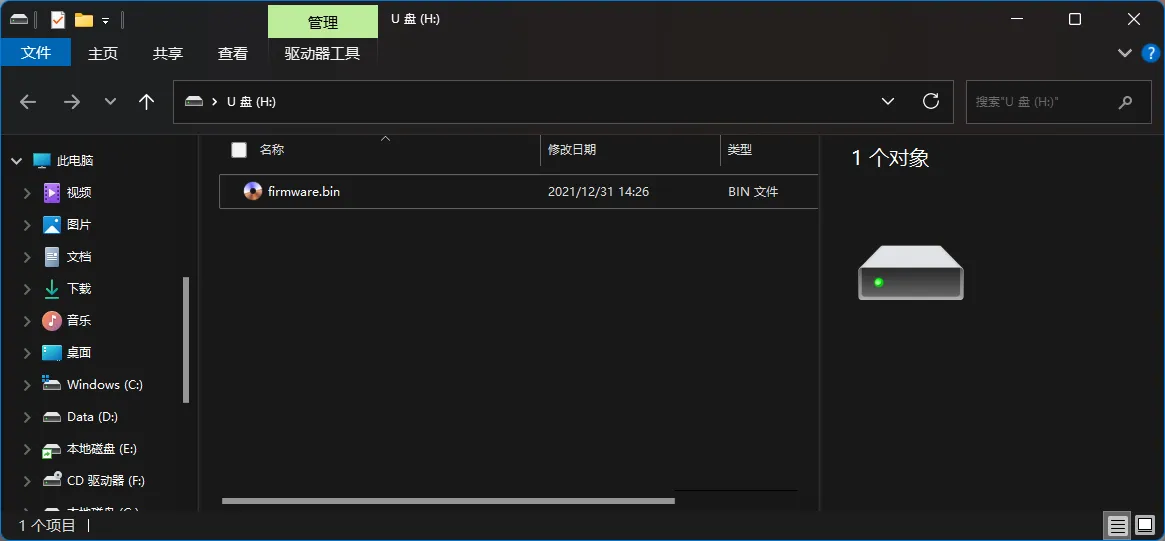
-
MobaXterm_Personalの左側のファイルディレクトリから
klipperを選択し、outを開きます- FlyOS-Armbianシステムと通常システムのファームウェアダウンロードディレクトリ
- FlyOS-FASTシステムのファームウェアダウンロードディレクトリ
手記FlyOS-Armbianシステムと通常システムの注意点- ラズベリーパイ、FLYパイなどの通常の上位機システムはこのタイプを見ます
- コンパイルされたファームウェアは
/home/<あなたの上位機ユーザー名>/klipper/out/ディレクトリにあります
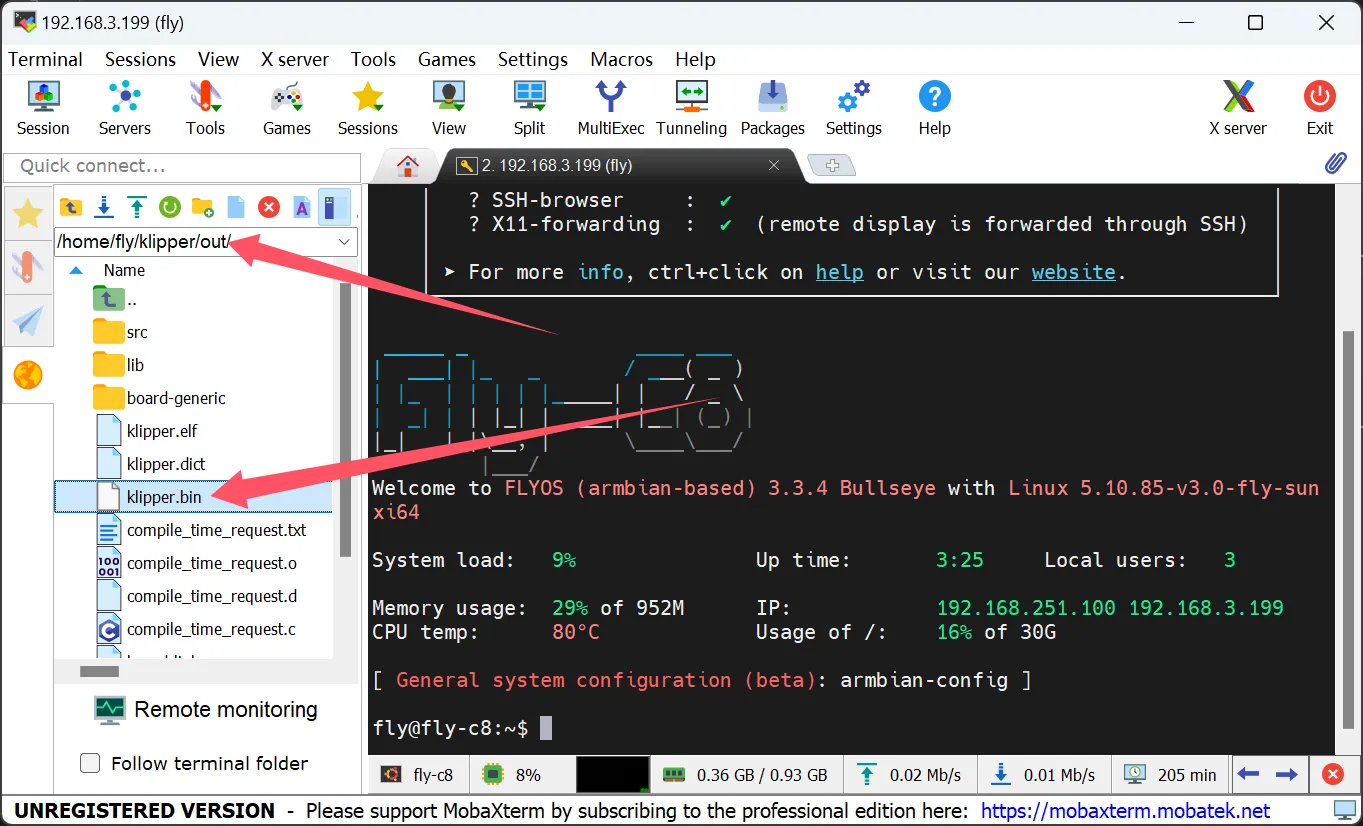
手記FlyOS-FASTシステムの注意点FASTシステムのファームウェアディレクトリ- コンパイルされたファームウェアは
/data/klipper/out/ディレクトリにあります
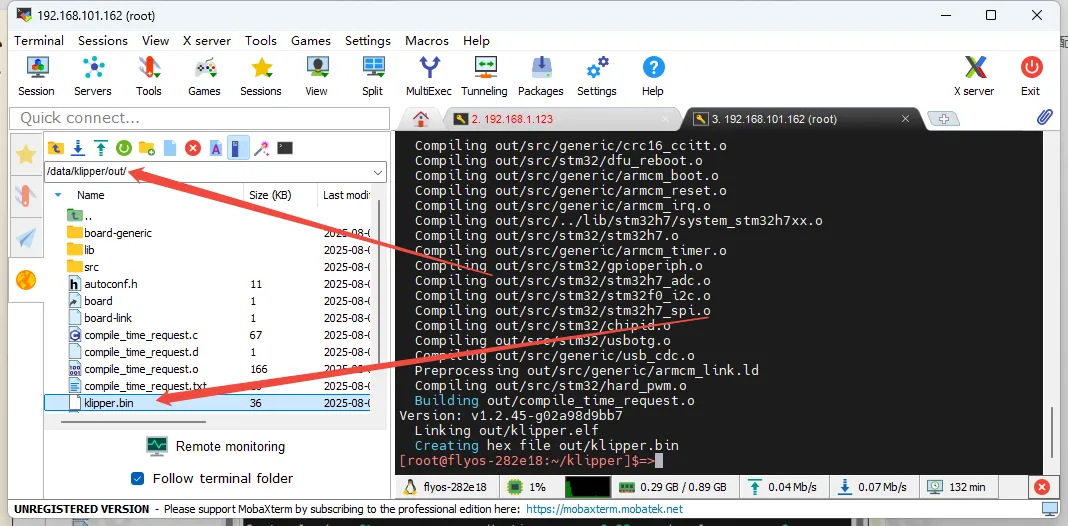
-
klipper.binをTFカードにダウンロードし、firmware.binにリネームしてください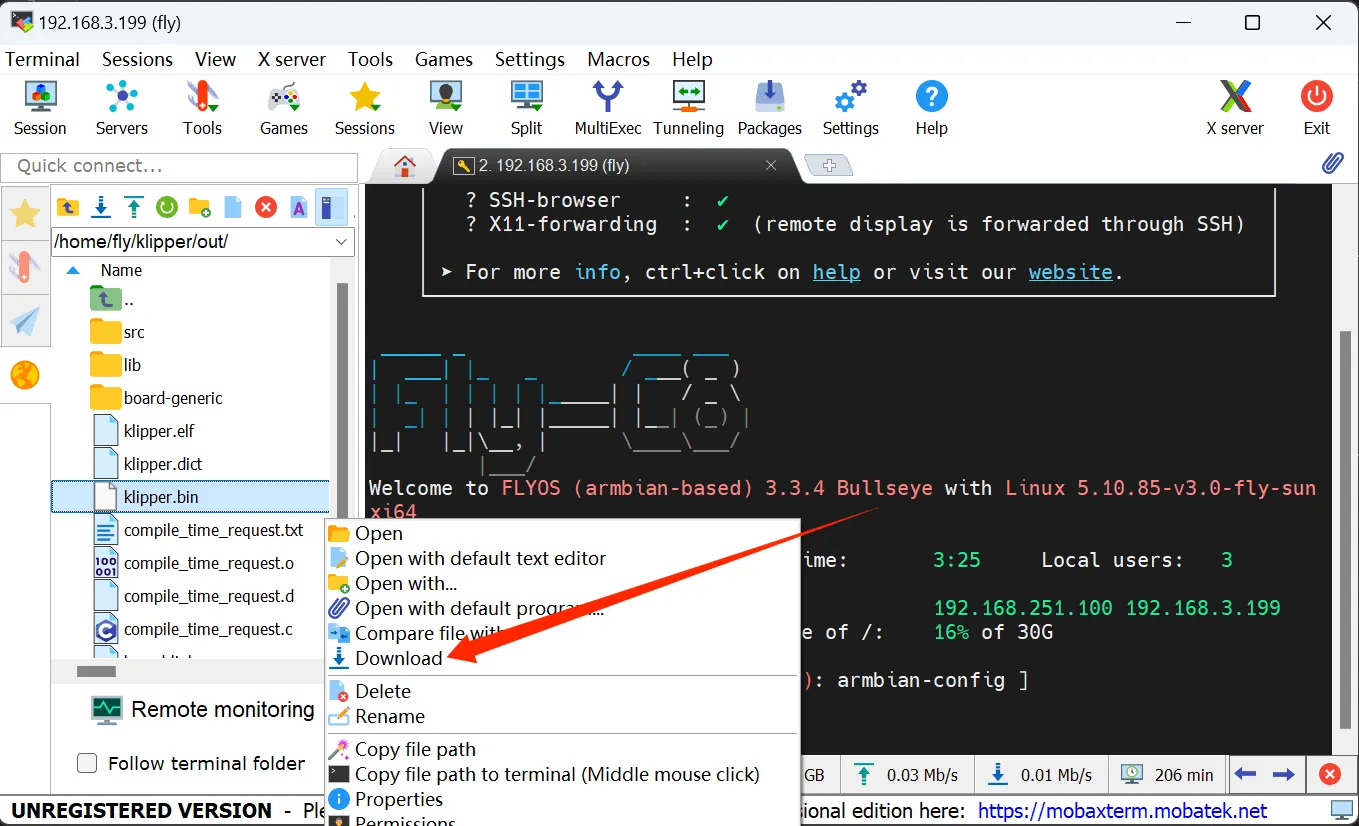
-
ボードの電源をオフにし、TFカードをボードに挿入してください
-
ボード上、10秒間待ってください
-
TFカードを取り外し、コンピュータに挿入してください。SDカード内の
firmware.binが消え、FLY.CURが現れれば、焼込みに成功です